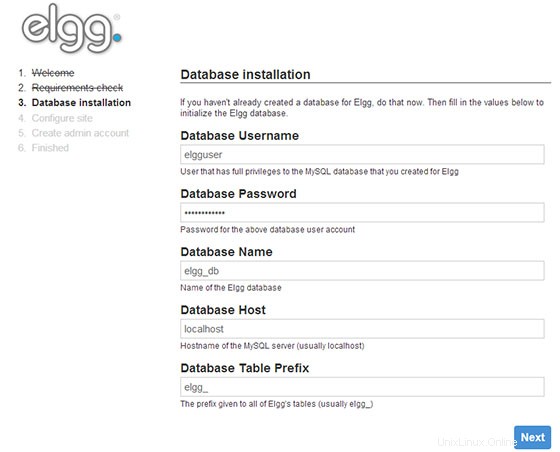Dans ce didacticiel, nous allons vous montrer comment installer et configurer Elgg sur votre CentOS 7. Pour ceux d'entre vous qui ne le savaient pas, Elgg est un réseau social open source primé. moteur de réseautage qui fournit un cadre robuste sur lequel créer toutes sortes d'environnements sociaux, d'un réseau social à l'échelle du campus pour votre université, école ou collège ou une plate-forme collaborative interne pour votre organisation jusqu'à un outil de communication de création de marque pour votre entreprise et ses clients. Il s'agit d'une application basée sur PHP et peut facilement être installée sur un VPS Linux.
Cet article suppose que vous avez au moins des connaissances de base sur Linux, que vous savez utiliser le shell et, plus important encore, que vous hébergez votre site sur votre propre VPS. L'installation est assez simple. Je vais vous montrer l'installation étape par étape de la plate-forme de réseautage social Elgg dans CentOS 7.
Prérequis
- Un serveur exécutant l'un des systèmes d'exploitation suivants :CentOS 7.
- Il est recommandé d'utiliser une nouvelle installation du système d'exploitation pour éviter tout problème potentiel.
- Accès SSH au serveur (ou ouvrez simplement Terminal si vous êtes sur un ordinateur).
- Un
non-root sudo userou l'accès à l'root user. Nous vous recommandons d'agir en tant qu'non-root sudo user, cependant, car vous pouvez endommager votre système si vous ne faites pas attention lorsque vous agissez en tant que root.
Installer Elgg sur CentOS 7
Étape 1. Tout d'abord, commençons par nous assurer que votre système est à jour.
miam -y mise à jour
Étape 2. Installez le serveur LAMP.
Un serveur CentOS 7 LAMP est requis. Si vous n'avez pas installé LAMP, vous pouvez suivre notre guide ici.
Étape 3. Installation de la plate-forme de réseautage social Elgg.
La première chose à faire est d'aller sur la page de téléchargement d'Elgg et de télécharger la dernière version stable d'Elgg. Au moment de la rédaction de cet article, il s'agit de la version 2.0.1 :
wget https://elgg.org/getelgg.php?forward=elgg-2.0.1.zip
Décompressez l'archive Elgg dans le répertoire racine du document sur votre serveur :
décompressez elgg-2.0.1.zipmv /elgg-2.0.1/ /var/www/html/elgg/
Nous devrons modifier certaines autorisations de dossiers :
chown -R apache:apache /var/www/html/elgg/
Étape 4. Configuration de MariaDB pour Elgg.
Par défaut, MariaDB n'est pas renforcée. Vous pouvez sécuriser MariaDB à l'aide de mysql_secure_installation scénario. vous devez lire attentivement et en dessous de chaque étape qui définira un mot de passe root, supprimera les utilisateurs anonymes, interdira la connexion root à distance et supprimera la base de données de test et l'accès à MariaDB sécurisé :
mysql_secure_installation
Configurez-le comme ceci :
- Définir le mot de passe root ? [O/n] y- Supprimer les utilisateurs anonymes ? [O/n] y- Interdire la connexion root à distance ? [O/n] y- Supprimer la base de données de test et y accéder ? [O/n] y- Recharger les tables de privilèges maintenant ? [O/n] oui
Ensuite, nous devrons nous connecter à la console MariaDB et créer une base de données pour Elgg. Exécutez la commande suivante :
mysql -u root -p
Cela vous demandera un mot de passe, alors entrez votre mot de passe root MariaDB et appuyez sur Entrée. Une fois que vous êtes connecté à votre serveur de base de données, vous devez créer une base de données pour Installation d'Elgg :
créer la base de données elggdb;ACCORDER TOUS LES PRIVILÈGES SUR elggdb.* À 'elgguser'@'localhost' IDENTIFIÉ PAR 'Y0UR-PASSW0RD';vider les privilèges;quitter
Étape 5. Configuration du serveur Web Apache pour la plate-forme de réseau social Elgg.
Nous allons créer un hôte virtuel Apache pour votre site Web Elgg. Tout d'abord, créez '/etc/httpd/conf.d/vhosts.conf ' en utilisant un éditeur de texte de votre choix :
ano /etc/httpd/conf.d/vhosts.confIncludeOptional vhosts.d/*.conf
Ensuite, créez l'hôte virtuel :
nano /etc/httpd/vhosts.d/votredomaine.com.conf
Ajoutez les lignes suivantes :
VirtualHost YOUR_SERVER_IP:80>ServerAdmin [email protected] "/var/www/html/elgg/"ServerName yourdomain.comServerAlias www.yourdomain.comErrorLog "/var/log/httpd/yourdomain.com-error_log"CustomLog" /var/log/httpd/votredomaine.com-access_log" combinéDirectoryIndex index.html index.phpOptions> Enregistrez et fermez le fichier. Redémarrez le service apache pour que les modifications prennent effet :
systemctl redémarre httpd.serviceÉtape 6. Accéder à l'interface Web Elgg.
La plate-forme de réseau social Elgg sera disponible sur le port HTTP 80 par défaut. Ouvrez votre navigateur préféré et accédez à
http://yourdomain.com/install.phpouhttp://server-ip/install.phpet suivez les étapes requises pour terminer l'installation. Si vous utilisez un pare-feu, veuillez ouvrir le port 80 pour permettre l'accès au panneau de contrôle.
Félicitations ! Vous avez installé Elgg avec succès. Merci d'avoir utilisé ce didacticiel pour installer la plate-forme de réseautage social Elgg sur votre système CentOS 7. Pour obtenir de l'aide supplémentaire ou des informations utiles, nous vous recommandons de consulter le site officiel d'Elgg. site Web.